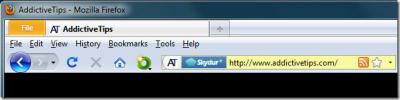Cómo encontrar virus a través de la línea de comandos en Linux
La mayoría puede no saberlo, pero Linux también puede contraer virus. Afortunadamente, hay una tremenda herramienta de línea de comandos que usan muchos usuarios de Linux, y se llama ClamAV. Con él, los usuarios podrán detectar tipos de virus a través de la línea de comandos y buscar exploits (tanto para Windows como para Linux).
Instalar ClamAV
ClamAV es fácil de instalar en Linux gracias al hecho de que está incluido en muchas fuentes de software de distribución convencionales. Para instalar esta aplicación, abra un terminal y siga las instrucciones a continuación para que funcione.
Nota: ClamAV tiene una versión gráfica de la aplicación si no le gusta la línea de comandos de Linux. Toma todos los mejores aspectos del terminal y lo coloca en una interfaz de usuario fácil de usar. Consulta el sitio web oficial aprender más.
Ubuntu
sudo apt install clamav
Debian
sudo apt-get install clamav
Arch Linux
sudo pacman -S clamav
Fedora
sudo dnf install clamav
OpenSUSE
sudo zypper instalar clamav
Linux genérico
La construcción del escáner de virus ClamAV desde la fuente en la plataforma Linux requiere algunas dependencias. Instale todos estos programas en su computadora antes de continuar.
- compilador gcc o clang C
- OpenSSL
- biblioteca zlib
- wget
Con las dependencias atendidas en su computadora Linux, es hora de comenzar el proceso de construcción. Obtenga el último lanzamiento de código de ClamAV con el wget herramienta de descarga
Nota: a medida que construye el programa desde la fuente, las actualizaciones automáticas no son posibles. Para asegurarse de que su antivirus esté siempre actualizado, vuelva a descargar el código de ClamAV aquí y compila el código regularmente.
wget https://www.clamav.net/downloads/production/clamav-0.100.2.tar.gz
No tener wget? Tratar rizo en lugar:
rizo https://www.clamav.net/downloads/production/clamav-0.100.2.tar.gz > clamav-0.100.2.tar.gz
Ahora que el código se ha descargado a través de wget extraer el archivo TarGZ de ClamAV.
tar zxvf clamav-0.100.2.tar.gz
Utilizando el discos compactos comando, mueva su sesión de terminal desde la carpeta de inicio a la recién extraída clamav-0.100.2 carpeta.
cd clamav-0.100.2
Ejecute el script de configuración. Configurar le permitirá determinar todas las dependencias para que se cumplan los requisitos de compilación.
./configure --with-user
Si el script de configuración no muestra ninguna advertencia, todo está listo. Inicie el proceso de compilación de código ejecutando el hacer mando.
hacer
Deje que la herramienta compiladora de código construya ClamAV. Puede llevar mucho tiempo, así que sea paciente. Cuando se complete el proceso de construcción, instale el software en su PC con Linux con el hacer instalar mando.
sudo make install
Encontrar virus a través de la línea de comandos
Los escáneres de virus encuentran troyanos y otros problemas marcando un archivo de "definiciones". Este archivo de definiciones es una lista que le dice al escáner sobre elementos cuestionables. ClamAV también tiene un archivo de definición, y los usuarios pueden actualizarlo con el freshclam mando. En la terminal, ejecuta:
sudo freshclam
Asegúrese de ejecutar regularmente el comando freshclam semanalmente (o incluso a diario si está paranoico sobre los virus que aparecen en su PC o servidor Linux).
Una vez que tenga las últimas definiciones de virus para ClamAV en Linux, podrá buscar vulnerabilidades. Para examinar una carpeta individual en busca de virus, ejecute el siguiente comando:
sudo clamscan / location / of / folder /
También es posible usar el clamscan para buscar virus en un directorio, junto con cada subdirectorio dentro, utilizando el r cambiar.
sudo clamscan -r / location / of / folder /
Escanear carpeta de inicio
El directorio de inicio en Linux es la ubicación principal con la que los usuarios interactúan en la computadora. Por lo tanto, si tiene un virus, estará en esta carpeta o en muchas subcarpetas. Para escanear la carpeta de inicio, apunte el clamscan comando en /home/username/. Alternativamente, use ~/, si no desea escribir un nombre de usuario.
Nota: use el -v cambie para imprimir el proceso de escaneo que ClamAV de lo contrario oculta.

sudo clamscan -rv ~ /
o
sudo clamscan -rv / home / username
¿Quiere escanear la carpeta de inicio de más de un usuario? Intenta señalar clamscan a /home/, en lugar de /home/username/.
sudo clamscan -rv / inicio /
Escaneo en todo el sistema
Es posible que tenga archivos peligrosos y cuestionables en su PC con Linux fuera de su carpeta de inicio. Si desea buscar elementos como este, deberá realizar un análisis en todo el sistema. Utilizar clamscany apúntelo directamente a su directorio raíz.

sudo clamscan -rv /
Escanear archivo único

ClamAV se usa a menudo para escanear sistemas de archivos Linux en busca de archivos vulnerables. Otro uso para ClamAV es escanear archivos individuales en busca de problemas. Para escanear un archivo individual, ejecute clamscan y apúntelo directamente a la ubicación del archivo.
Nota: asegúrese de personalizar los siguientes comandos para satisfacer sus propias necesidades.
sudo clamscan -v /location/of/file/file.file
Alternativamente, use el discos compactos comando para moverse a la ubicación exacta del archivo, luego, ejecute el escaneo.
cd /location/of/file/file.file. sudo clamscan -v file.file
Buscar
Mensajes Recientes
Descubra los dispositivos de red con Fing
¿Recuerdas Look @ Lan? Los usuarios lo criticaron como un software ...
Re Texto: Edite y guarde archivos de Markdown en formato HTML, PDF y ODT
Markdown es un filtro de texto a HTML que traduce texto estructurad...
Sorteo de Año Nuevo: Skydur VPN Anonymous Web Surfing
Por lo general, nunca antes había prestado mucha atención al softwa...